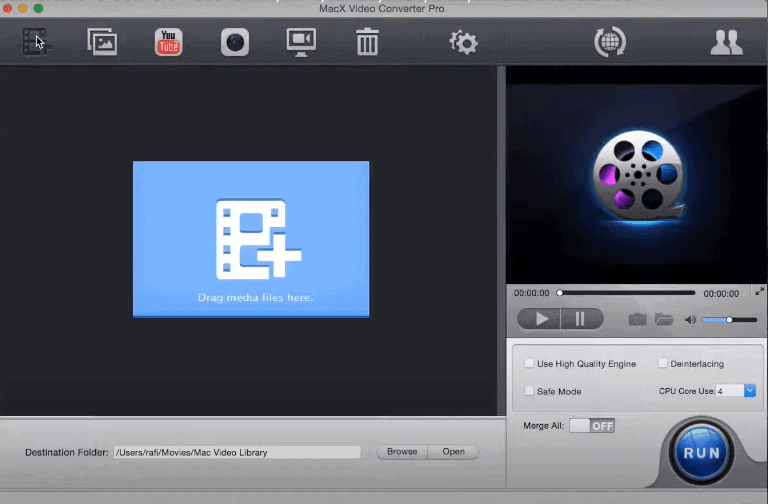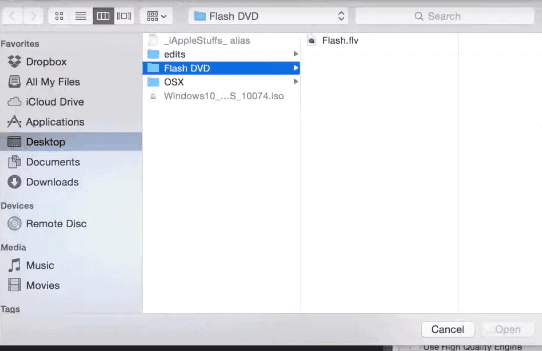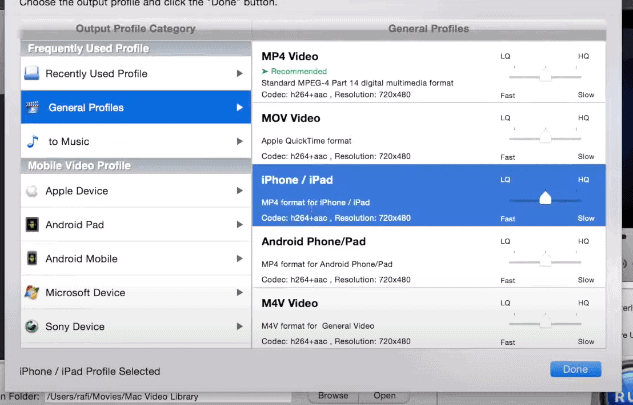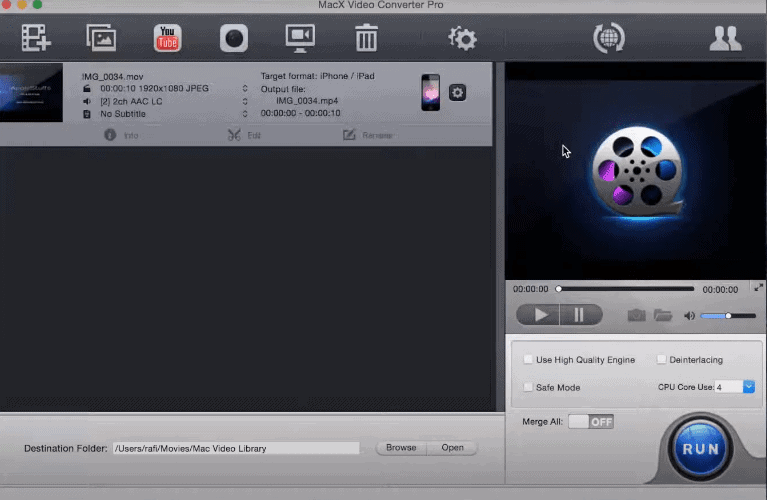Тут я навчу вас, як конвертувати AVI у MP4? Тож почнемо.
Останніми роками на відеоринку спостерігається дивовижна тенденція. Відеотренд панує на ринку. Згідно з дослідженням, сьогодні люди проводять години на YouTube, переглядаючи відео. Перегляд відео досягає свого піку. З цією зростаючою манією, Перетворення AVI в MP4 стає питанням, на яке більшість людей шукає відповідь.
Розширення файлу AVI — це широко використовуваний формат файлу, розроблений корпорацією Майкрософт для зберігання аудіо- та відеоданих в одному файлі. Зазвичай файли можна легко конвертувати, просто відкривши їх у засобі перегляду та зберігши в іншому форматі. Однак у випадку з файлами AVI справа йде інакше.
MP4 працює шляхом стиснення файлів, що робить загальний розмір набагато меншим із надзвичайно високою якістю, такою ж чіткою та чіткою, як у DVD-диска, що робить його ще більш широким використанням. Люди люблять зберігати резервні копії своїх улюблених відео у форматі MP4.
У світі мультимедіа MP4 залишається одним із найбільш використовуваних форматів файлів. Оскільки більшість людей переглядають відео на своїх мобільних телефонах, а формат MP4 сумісний з усіма мобільними телефонами, тому перетворення AVI у MP4 стає помітним.
Конвертація AVI у MP4 — це в основному кодування відео формату AVI (Audio Video Interleave) у розширення MP4. Багато програмне забезпечення для конвертації відео доступний для перетворення відео у сумісний формат. Подивіться, як ми можемо зробити те саме:
Програма для перетворення AVI в MP4
Що може бути приємнішим за перегляд улюбленого відео на обраному вами пристрої? Подивіться на програмне забезпечення, за допомогою якого це можливо:
- Відео конвертер Movavi– Це не лише конвертер AVI у MP4, але й потужний інструмент для роботи з вашою мультимедійною бібліотекою. Виконайте ці прості кроки:
a) Натисніть «Додати відео» у верхньому лівому куті екрана та виберіть файл AVI, який потрібно конвертувати у відео MP4.
b) У списку «Перетворити на» клацніть «Відео та аудіо» та виберіть відповідний стиль для перетворення.
c) Виберіть папку, у яку ви хочете розмістити конвертовані файли, у рядку призначення та натисніть кнопку «Перетворити», щоб конвертувати AVI у MP4. І ви готові. - Перетворити AVI в MP4– Перетворення AVI на MP4 підтримує кілька популярних відеоформатів, таких як AVI, DivX, Xvid, WMA, MOV, H.264, MPEG1, MPEG2 та багато інших. Він дуже простий в експлуатації. Просто вставте посилання на відео, яке потрібно конвертувати, виберіть папку призначення та натисніть «Конвертувати».
- Any Video Converter– Назва з’ясовує мету. Це програмне забезпечення може обробляти будь-яке перетворення з DivX і MPEG4 на VOB, а також понад 60 інших вхідних форматів (включно з відеоформатами 4K). Плюсом є те, що ви також можете завантажувати та конвертувати відео YouTube і Google. Дотримуйтеся таких пунктів:
a) Натисніть кнопку «Додати відео», щоб додати відеофайл(и), які ви хочете конвертувати.
b) Виберіть вихідний відеоформат зі спадного списку.
c) Натисніть «Перетворити зараз!» Кнопка для початку конвертації. - Відеоконвертер Aimersoft– Він відомий і відомий своєю швидкістю. Це ан HD відео конвертер. Виконайте наступні дії:
a) Натисніть кнопку «Додати файли», щоб завантажити відео- чи аудіофайли.
b) Виберіть вихідний формат.
c) Натисніть кнопку «Перетворити», щоб конвертувати відео - Ручне гальмо відео конвертер– Handbrake підтримує різні формати, включаючи MP4, MPEG-4 і MPEG-2. Ви можете перетворити його на iPhone, iPad, iPod та інші формати Android, 3GP та інші мобільні формати. Повірте, це одна з найкращих програм. Перегляньте кроки:
a) Натисніть кнопку «Джерело» та виберіть «Відкрити файл» зі спадного меню. Виберіть файл, який потрібно конвертувати.
b) Натисніть «Огляд» для призначення файлу, виберіть місце, де ви хочете зберегти файл, і натисніть «Зберегти».
c) Відкрийте головне вікно Handbrake і натисніть «Пуск». - Безкоштовний конвертер AVI в MP4 WinX– Цей конвертер AVI в MP4 забезпечує чудову якість відео/аудіо. Крім того, він дозволяє знімати оригінальні відеосцени для створення зображень у форматі PNG. Виконайте наступні дії:
a) Імпортуйте локальні відеофайли, натиснувши кнопку «+Відео».
b) Виберіть MP4 як вихідний формат для безкоштовного перетворення AVI у MP4.
c) Натисніть кнопку «Виконати».
Швидкі посилання
- Як видалити альбом U2?
- Як керувати своїми книгами в iBooks для iPhone?
- Безкоштовні розважальні програми для iPhone
Висновок: - Як конвертувати AVI в MP4 без втрати якості?
Як конвертувати AVI в MP4 є одним із найпростіших і миттєвих перетворень завдяки цьому дивовижному програмному забезпеченню. Використовуйте будь-який із них відповідно до ваших вимог, налаштовуйте їх і насолоджуйтеся переглядом улюблених відео на будь-якому пристрої без будь-яких незручностей.
Приємного перегляду!